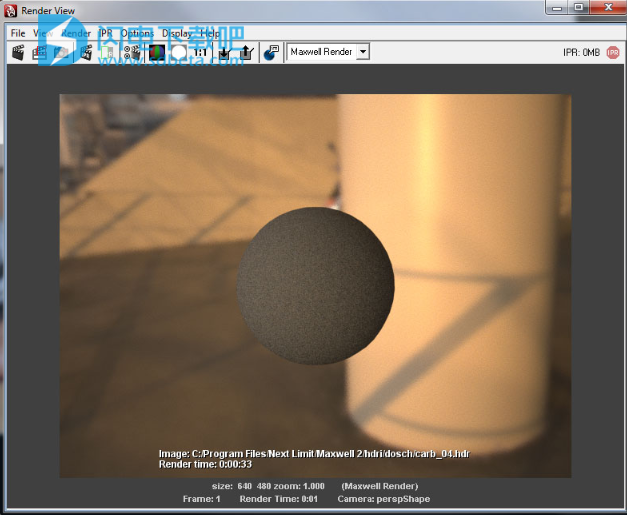Maxwell 5 Maya破解版是用于Maya2016 - 2020版本的渲染解决方案,集成于程序中,在舒适的环境中进行高效的渲染,提供Maxwell Rende渲染引擎,基于控制光传输的数学方程式,所有元素(例如发射器,材料和照相机)均从物理上精确的模型中得出。 无需使用任何技巧即可计算场景中每个像素的照明解决方案。结果将始终是正确的解决方案,就像在现实世界中一样。 Maxwell Render可以完全捕获场景中所有元素之间的所有光交互,并且所有照明计算都是使用光谱信息和高动态范围数据执行的。能够创建准确且极其逼真的图像。 Maxwell Render是建筑可视化,产品设计,珠宝,电影制作,科学研究和其他高端渲染市场中公认的标准,并且是渲染质量的领导者。Maxwell 5 Maya全新破解版下载,有需要的朋友不要错过了!

功能特色
1、真实导入
直接使用Maxwell Render渲染RealFlow™粒子,在渲染时对点云进行网格划分。
2、公开赛
皮克斯开放细分功能仅在渲染时细分对象表面,从而节省空间和数据传输。
3、网络渲染
使用所有计算机渲染一幅图像,或将每台计算机设置为渲染一个动画帧。完全的控制和灵活性。
4、内存保存实例
实例是渲染时节省内存的好方法。它们非常适合在场景中创建植被,砖块,家具或任何其他广泛重复的几何图形。
5、频道
Alpha,Z缓冲区,阴影,材质ID,对象ID,运动矢量,粗糙度,菲涅耳,法线等。创建自定义alpha的无限“层”,并将任何对象添加到这些层以隔离它们。
6、额外采样
定义要渲染的图像的特定区域,使其比其他区域更高的采样级别–将所有渲染功能专用于最需要的区域。
7、深层合成
深色图像格式可存储每个像素的颜色以及深度信息,从而更轻松地将渲染的对象合成在一起,并消除了麻烦的边缘伪像。以rgba或alpha格式导出为EXR或DTEX格式。
8、PYTHON脚本
Python SDK允许您编写自定义工具,例如从MXI序列中提取某些通道,动态创建素材,网络渲染管理等等。
9、伦比克
Alembic文件格式允许非常有效地存储几何图形和其他场景数据,现在可以直接在Maxwell中引用这些格式。对Alembic的支持包括静态和动画几何以及粒子。它还可与Exocortex CRATE Alembic插件套件一起使用。
使用帮助
一、Maya-渲染设置
为了使用Maxwell从Maya进行渲染,请打开“渲染设置”面板,然后在渲染器下拉列表中选择“Maxwell渲染”。
1、通用标签
该插件考虑了在“渲染设置”面板的“常用”选项卡中找到的所有输出文件名设置。但是,请确保将文件名格式(“帧/动画扩展名”下拉列表)设置为以扩展名结尾,因为Maxwell会根据文件扩展名确定输出图像编解码器。请勿使用name(单个框架),name.ext。#或name。#。同样,Maxwell无法写入包含多个帧(例如AVI或MOV)的输出文件,因此不支持列表末尾的两个“多帧”选项。
该插件过滤“图像格式”下拉列表,仅保留Maxwell支持的格式。当前,它们是:PNG,JPG,TGA,BMP,TIFF,EXR,HDR和JP2。由于Maya本身不支持EXR,HDR和JP2,并且没有官方的插件添加额外条目的方法,因此这些格式会重复使用通常分别分配给PSD,DDS和多层PSD的代码。这就是为什么使用EXR,HDR或JP2时,面板顶部显示的计算文件名显示错误的扩展名的原因。但是,这只是该面板中的显示问题,输出文件将具有正确的扩展名。
不使用此选项卡上的颜色管理设置。可以在“Maxwell渲染”选项卡下的“色调映射”组中设置输出颜色空间。
渲染当前帧时,Maxwell将使用连接到活动视口的摄影机。在批处理模式下,它将为“可渲染照相机”组中列出的每个照相机渲染一个图像。当定义了多个渲染摄像机时,每个摄像机的输出图像将放置在输出路径的单独子目录中。
2、常规设置
全球规模因子
导出时,场景中的所有位置和距离都将乘以该值。由于该插件会自动处理单位转换,因此只能在未按比例建模的场景中修改此设置。在Maxwell中,对象的大小会影响渲染图像的多个方面,例如景深,透明度和次表面散射,因此,为了获得准确的结果,保持逼真的比例很重要。
衰减比例因子
该因子乘以所有材料衰减值。修改全局比例会更改场景中对象的厚度,因此透明对象会由于衰减的增加或减少而改变外观。如果衰减设置未按比例缩放,则可以使用此设置调整场景。但是,与以前的设置相同,最好输入材料的实际衰减值,并将此参数保留为1。
位移比例因子
所有绝对位移高度值都将乘以该数字。使用相对位移高度的材料不会受到影响,因为在这种情况下,位移与物体的大小成比例。
动作类型
设置导出哪种运动以进行运动模糊:
关:不计算运动模糊。
运动+变形:完全运动模糊,同时使用对象位置的更改和局部变形(例如蒙皮)。
仅运动:不输出变形。在这种模式下,某些场景可以更快地导出,并且渲染性能也可以提高。
运动步骤
设置在曝光间隔内为每个对象导出的位置数。麦克斯韦将内插这些位置之间的运动。对于线性运动,只需两个步骤即可在渲染时重建正确的路径。对于更复杂的运动,例如沿着不规则路径的对象,您需要增加此参数才能在渲染中获得所需的结果。使用更多的步骤会稍微降低渲染性能,并可能减慢导出过程。
快门开启偏移
相对于当前帧在时间上偏移快门打开事件。当此参数为0时,相机快门在帧的开始处打开,并在以后关闭。值为1时,快门将过去打开,并在当前帧关闭。要将快门间隔定在当前帧的中心,以使一半的曝光间隔在该帧之前通过,而在之后的一半通过,请将此参数设置为0.5(在计算运动模糊时,很多情况下使用此约定)。
回读多灯
启用Multilight并选中此选项时,插件将尝试将在渲染期间进行的发射器更改导入到场景中。渲染完成后,将显示一个对话框,您可以在其中选择要回读的更改:
单击“导入”按钮后,该插件将在脚本编辑器中打印对场景所做的更改。
附加标志
当执行Maxwell时,在命令行上逐字传递此框的内容。
持久MXS/MXS路径
在禁用PersistentMXS(默认)的情况下进行渲染时,插件会将场景写入临时文件,渲染完成后将其删除。启用此选项会将导出的文件保留在磁盘上。如果您需要恢复或重做渲染,这很有用。如果MXS路径控件为空,则通过将图像文件扩展名替换为MXS来计算输出场景路径。
指定MXI路径/MXI路径
通常,如果启用了MXI写入,则通过将输出图像文件的扩展名替换为MXI来计算MXI文件的路径。这两个设置使您可以覆盖渲染期间写入的MXI文件的位置。
渲染视图文字
在此框中指定的文本将打印在“渲染视图”中的图像上。文本不会保存在Maxwell生成的图像文件中,但是如果您从“渲染视图”的“文件”菜单中手动保存图像,则会显示该文本。当这些关键字包含在中时,该插件可以识别许多关键字:
startDate:发出渲染命令时的日历日期,格式为YYYY-MM-DD
endDate:渲染完成的日期(更确切地说,关闭Maxwell的日期)
startTime:开始渲染的时间
endTime:渲染完成的时间
renderTime:总渲染时间
n:换行符
渲染选项节点的任何属性,其前缀为g_
例如,要打印HDR背景图像的名称,然后在单独的行上打印渲染时间,可以使用以下字符串:
Image: <g_environment[0].envTexture><n>Render time: <renderTime>
结果将类似于以下内容:
区域模式
当请求区域渲染时,此设置控制区域的分辨率。有两个可能的值:
Region:使用渲染视图中定义的确切区域。
放大:使用全帧分辨率渲染该区域,并在必要时添加黑条以保留纵横比。
有关示例,请参见此处。
Maya实例到Maxwell实例
启用此设置后,插件会将Maya实例导出为渲染实例。禁用后,Maya实例将作为副本导出。无论此设置如何,“Maxwell实例器”节点将始终生成渲染实例。
3、环境
本页上详细介绍了Maxwell环境照明设置。仅有一些Maya特定的设置:
激活视口预览
这将在Maya透视视口中显示环境的预览。必须将显示模式设置为阴影,纹理或亮点才能使预览可见。
太阳方向
此设置可以有两个值:
根据地理位置进行计算:太阳方向由“地理位置”组中的经度,纬度和时间设置确定。
跟踪对象:将根据场景中对象的方向确定太阳方向。通常最好为此使用定向灯,因为它提供了直观的方向显示方式。可以在“跟踪对象”字段中键入要使用的对象的名称,或者可以通过单击字段旁边的地图按钮来显示兼容对象的列表。“跟踪所选对象”按钮也可以用于将当前所选对象的名称加载到该字段中。
环境预览频道
使用基于图像的环境并启用视口预览时,此设置确定在视口中显示4个IBL通道中的哪个:背景,反射,折射或照明。
与背景相同
该选项可以在反射,折射和照明通道组中找到。启用该功能后,各个通道将使用与背景相同的参数,并且将忽略特定于通道的设置。
渲染通道
该组中没有特定于Maya的设置。有关这些选项的说明,请参见“通道”页面。
渲染层
该组允许您选择渲染计算哪种照明。
SimuLens
该组中没有特定于Maya的设置。有关这些选项的说明,请参见SimuLens页面。
玛雅灯
本部分允许您控制如何导出内置Maya灯光。有关此功能的更多详细信息,请参见本节。
使用Maya灯光
如果您不希望Maxwell使用内置灯,请取消选中此选项。
强度量表
照明强度乘以该值在导出时。在每个光节点上还提供了一个强度标度,用于对象级别的调整。两个比例因子相乘。
点光源几何
指定一个MXS文件用作点光源的几何图形。如果此字段为空,则插件会为每个点光源自动生成适当的几何形状。使用MXS文件时,所有名称以“发射器”开头的对象都将接收到生成的发射器材料。如果找不到这样的对象,则将发射器材质应用于MXS文件中的所有对象。
聚光灯几何
除聚光灯外,其他与上述相同。因为聚光灯通常具有发光部分和外壳/封闭器部分,并且您只希望将生成的发射器材料应用于发射器部分,所以在此处应用发射器材料的命名约定特别重要。
面光源几何
与上述相同,但用于区域照明。
二、玛雅人-架子
Maxwell插件创建了一个架子,用于快速访问某些插件功能:

这些按钮是:
FIRE:打开一个浮动的FIRE视口。
创建嵌入材料:创建Maxwell分层材料并将其分配给当前选择。
创建参考材料:创建Maxwell参考材料并将其分配给当前选择。
创建助手材料:创建Maxwell助手材料并将其分配给当前选择。
创建Maxwell实例:使用选定的多边形网格创建Maxwell实例器节点。
创建RealflowRenderKitMesher:提示您选择一个RealflowBIN粒子文件,该文件将用于创建RenderKitMesher节点。
创建RealflowRenderKit粒子:提示您选择要使用粒子程序渲染的RealflowBIN粒子文件。
创建MaxwellSea:创建一个MaxwellSea节点。
创建Maxwell布尔值:创建一个导出为渲染布尔值的节点。
创建Maxwell体积:创建用于预览和渲染Maxwell体积的节点。
创建Maxwell体积修改器:创建一个节点,该节点标记当前选定的粒子或nParticle,以将其渲染为“体积”对象。
创建BIN网格物体加载器:提示您选择将在渲染时加载的RealflowBIN网格物体文件。
创建MXS参考:将MaxwellMXS场景文件参考到场景中。
创建Maxwell细分修改器:创建一个将渲染时间细分修改器分配给当前选择的节点。
创建Maxwell散点修改器:创建Maxwell散点节点并将其分配给当前选择。
分配自定义Alpha通道:打开一个窗口,可让您将自定义Alpha通道分配给当前选择。
创建MaxwellGrass:在每个选定的网格上创建一个MaxwellGrass对象。
将几何体导出到MXS:将选定的项目导出到MXS文件,然后可以在场景内引用该文件。这与使用“文件”->“导出”菜单不同,因为它不导出渲染选项,环境设置,摄影机等。它仅导出选定的几何图形及其材质。
Pack'N'Go:导出场景并将其所有依赖项(纹理,IES文件,IOR文件等)复制到指定目录。
Maxwell中的渲染序列:在Maxwell中进行渲染的快速方法。它导出动画的所有mxs文件,启动MaxwellRender并进行设置,使其一帧一帧地渲染。
将作业发送到网络:导出场景并打开Maxwell网络作业向导以准备进行网络渲染。
选择时聚焦:将当前选定摄像机的聚焦平面设置为包括所选对象的枢轴点。有关详细信息,请参见本节。
释放许可证:释放许可证,以便网络中的另一个用户可以使用它(适用于浮动许可证);下次您尝试渲染或导出到mxs时,插件将请求许可证。
打开在线文档:在Web浏览器中打开在线插件文档。
“MaxwellLight”面板:打开“MaxwellLight”面板,以便您可以从一个地方修改不同的光源。
显示版本信息:显示一个“关于”对话框,其中包含版本信息和版权声明。该对话框还允许您打开插件设置并检查更新。
当插件升级修改按钮时,该架子会自动更新,安装新的插件时,您无需手动重新加载它。
更新日志
版本5.0.6-2020年4月29日
兼容性:
专为Maxwell Render版本5.0.2.21。
添加了对Maya 2020的支持。
添加了对MacOS操作系统的支持。
改进:
添加了一个选项来激活或停用每个节点的Grass,Scatter或Subdivision扩展。您将在其参数面板的顶部找到一个新的下拉菜单。
现在,Maya的“文件路径编辑器”工具还考虑了引用的mxs和mxm文件,因此用户现在可以将其中的部分或全部重定向到其他文件夹(这不会影响纹理的路径或在这些mxm或mxs文件中引用的纹理) )。这已经适用于场景中使用的纹理。
Studio的导出器仅导出选择的内容。现在,如果有选中的对象,则仅导出选中的对象;如果没有选中任何对象,则将导出所有内容。
导出到Studio时,不包含相机;现在,如果选择了对象,则仅导出所选摄像机;如果未选择任何对象,则将全部导出;在这两种情况下,都将导出活动摄像机。启动渲染时,仅发送活动摄像机。
导出到Studio,打包下载,文件>导出和文件>导出选择现在正在将组层次结构导出到mxs文件。渲染时生成的mxs文件仍将是平坦的(因此它将导出可能的最小文件)。
导出到Studio,打包,文件>导出和文件>导出选择现在正在导出隐藏的几何图形及其材质。
现在,当导出到Studio时,环境设置也会被导出。
如果未指定用于存储mxs文件的路径,则导出到Studio,Network或Maxwell Cloud命令失败;现在,取决于操作系统,untitled.mxs将保存在以下文件夹之一中:
Windows:C:\ Users \ <用户名> Documents \ maya \ projects \ default \ scenes \ maxwell \
MacOS:〜/ Documents / maya / projects / default / scenes / maxwell /
天空的视口预览投影到一个太小的球体上,因此当摄像机剪辑处于活动状态时,天空的预览可能会消失。现在,球体变大了,并且在大多数场景中都可以更好地工作。
现在,Maxwell节点的命名和图标更加具体。这些功能已得到改进:草,散点图,麦克斯韦参考,海洋,天空预览,bin对象,RFRK对象和RFRK粒子。
固定:
参考材料中的“从文件更新”按钮使相应的面在Fire中消失。
启动正常渲染时,火焰并未停止。
“打包”工具未在所选位置中导出.mxs文件或Maya场景文件。
该插件可以在纹理槽处于活动状态但内部没有纹理的情况下生成Maxwell材料。这可能会使GPU引擎发生故障。
使用导出选择方法时未导出Maxwell Sea。
Maxwell Scatter错字:长度图应显示比例图
修复了过时的代码。
已知的问题:
在Mac上,mxs参考,代理和扩展名(草,散点图,海洋等)可能无法在视口中正确显示,并且可能会导致不稳定。